GeoEvent Server использует протокол HTTPS для шифрования всех транзакций администратора. Каждый сервер HTTPS должен быть настроен с сертификатом для подключения через HTTPS. Во время автозапуска модуль GeoEvent Server создает самозаверенный сертификат для работы с подключениями HTTPS, если он еще не был настроен. Это означает, что во время первого запуска ArcGIS GeoEvent Manager вам, возможно, придется импортировать самозаверенный сертификат в свое хранилище проверенных сертификатов.
Если вы не изменили сертификат, настроенный модулем GeoEvent Server, ваш браузер сообщит вам о проблеме с сертификатом безопасности веб-сайта. Это происходит потому, что сертификат модуля GeoEvent Server не отмечен вашим браузером в качестве проверенного.
Выполнение описанных ниже шагов позволит вам подключиться к защищенным точкам доступа модуля GeoEvent Server.
- Используя Internet Explorer на компьютере с Windows, откройте GeoEvent Manager, перейдя по адресу https://gisserver.domain.com:6143/geoevent/manager/. Или вы можете открыть GeoEvent Manager с помощью ярлыка операционной системы, установленного с GeoEvent Server.
Появится следующая страница:
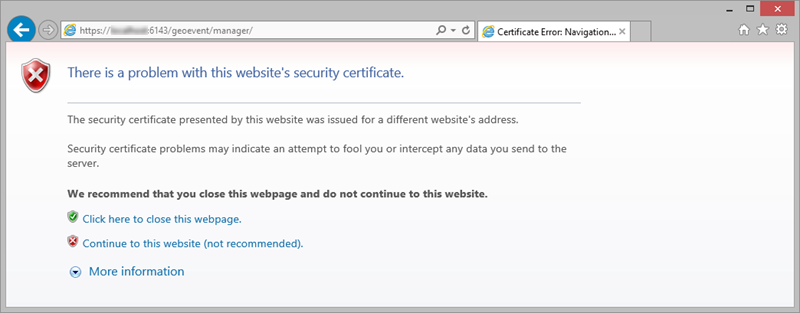
- Щелкните ссылку Продолжить для данного веб-сайта (не рекомендуется) (Continue to this website (not recommended)).
Появится страница входа в GeoEvent Manager.
- Щелкните Ошибка сертификата и выберите ссылку Просмотр сертификатов в окне Непроверенный сертификат.
Откроется окно Сертификат.
- Щелкните Установить сертификат.
Появится Мастер импорта сертификата.
- Нажмите Далее.
- Выберите опцию Поместить все сертификаты в следующее хранилище и щелкните Обзор.
Появится диалоговое окно Выбрать хранилище сертификатов.
- Выберите Доверительные корневые центры сертификации и щелкните OK.
- Нажмите Далее.
- Щелкните Готово.
Появится сообщение Предупреждение безопасности, подтверждающее успешный импорт.
- Щелкните Да.
Появится сообщение Мастер импорта сертификата, подтверждающее успешный импорт.
- Дважды щелкните OK и закройте Internet Explorer.
- Используя Internet Explorer, еще раз откройте GeoEvent Processor Manager и убедитесь, что не появляется никаких предупреждений или уведомлений об ошибке.
Перейдите ко Входу в GeoEvent Manager.